
但是,这些年来,我从未真正听说过任何可以做到这一点的软件。最多,我听说过可以在您的计算机上显示的Android通知,仅此而已。幸运的是,这种情况即将改变。
关于Moborobo
Moborobo是Android设备的完美管理伴侣。几乎所有设备都受支持,但是您可以转到此页面进行确认。 Moborobo是一种多合一的解决方案,可以直接从计算机管理手机上的几乎所有内容。
安装
安装非常简单。只需转到此页面即可为Windows计算机下载Moborobo,然后运行安装向导。启动应用程序后,您需要通过USB电缆将Android设备连接到计算机。插入设备之前,请确保已启用“ USB调试"。然后,Moborobo将尝试下载并安装Android驱动程序,以便它可以与您的手机进行通讯。
有时这可能会起作用,但是万一它不起作用(发生在我身上),则需要在您的Android设备上安装“ Mobo Daemon"(您可以通过点击设备上的此链接进行安装),以便计算机上的软件可以通过Wi-Fi与该设备通信。守护程序完成安装后,启动它以获取验证码。在软件中输入代码,如果计算机和Android设备已连接到同一WiFi网络,则它们应该配对。
主页选项卡
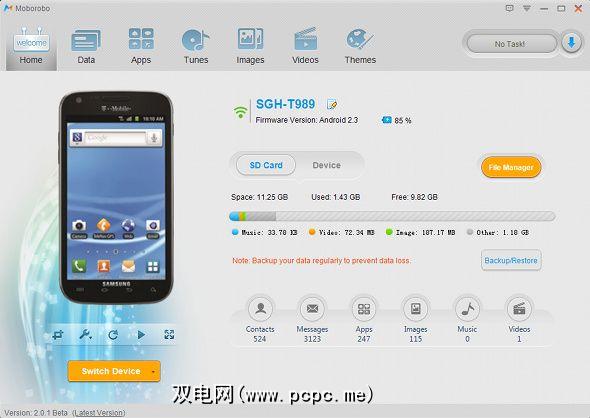
一旦配对完成,您将为您提供有关您设备的大量统计信息和其他信息。这包括从固件和电池电量到存储空间和数据统计信息的所有内容。精心设计的设备信息概览非常好。
数据标签
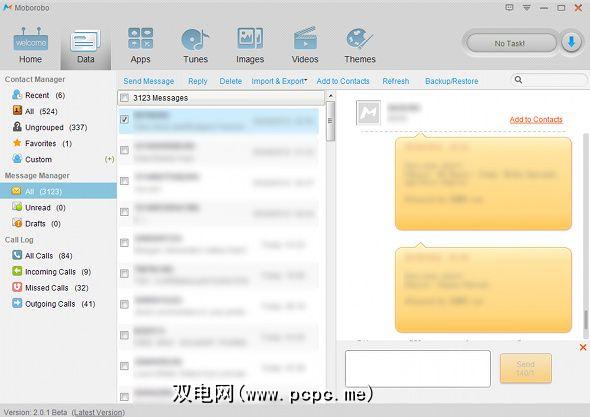
在下一个标签中,您会发现大量存储在手机上的数据否则很难通过计算机备份。这包括您的短信,通话记录数据和联系信息。将联系人备份到您的Google帐户后,将信息的另一副本保存在计算机上以用于其他用途可能会有所帮助。您可以在顶部面板中找到所有这些的备份和还原按钮。
“数据"选项卡的妙处在于,对于文本消息,您可以直接接收通知,阅读和回复消息来自Moborobo。在撰写本文时,直接从Moborobo发送消息时存在时间戳错误,但是我敢肯定它将很快得到修复,总体而言,这是一个很棒的功能。
应用程序标签
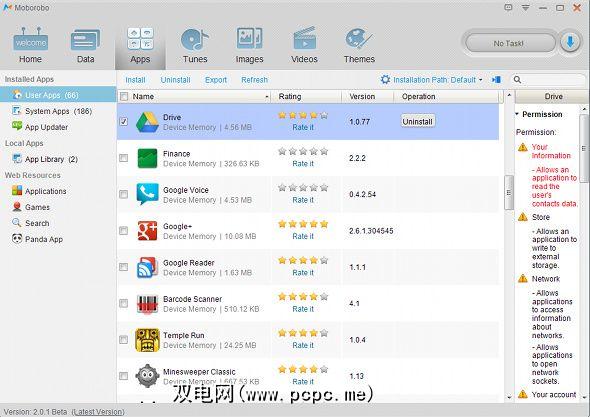
在“应用"标签中,您可以查看设备上当前安装的所有应用,也可以根据需要安装更多应用。 Moborobo也提出了一些建议,但是这些应用程序在Google Play商店中找不到。
“ Tunes,图像和视频"标签
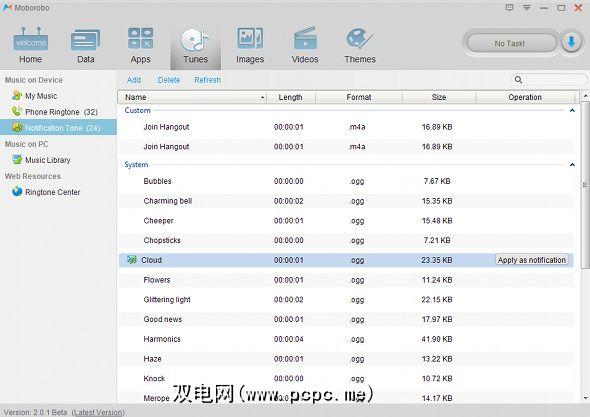
在Tunes,图像,和视频标签,则可以直接从计算机中浏览相应的数据类型。您也可以通过单击音乐和视频来播放它们。
“主题"标签
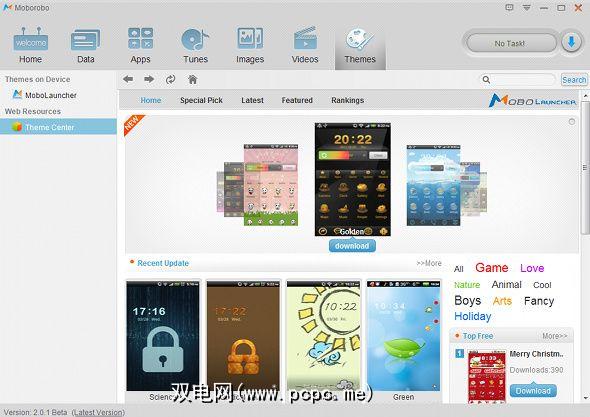
最后但并非最不重要的,Moborobo提供了一些主题,这些主题可以将计算机上的音乐,图像和视频同步到设备。您可以申请您的设备。请注意,这些主题是为Mobo Launcher设计的,可替代您当前使用的任何家用Launcher。如果您想尝试一下,则需要在左侧面板中单击Mobo Launcher才能将其安装到设备上。
结论
Moborobo是一种绝佳的方法直接从计算机快速轻松地访问Android设备的数据。它的WiFi连接功能异常出色,而且通过验证码,它也很安全,因此,其他人从您的Android设备读取数据无需担心。如果您经常使用计算机,并且希望所有内容都能通过它运行,而不必经常检查设备,请尝试尝试Moborobo!
标签:

![Moborobo:从计算机管理Android手机的最佳工具[Windows]](https://static.pcpc.me/cover/2012/05/moborobo_logo.jpg)






